前記事でRTX1200のインターネット環境を構築しVPN接続できるようにした。
それで、RTX1200のLAN1配下のiPhoneからセグメントの異なるHGWに接続したひかり電話をかけられるようにする。
ちなみに「スマホdeひかり電話」とは、NTTのホームページで紹介されている、スマホのアプリを使って「ひかり電話」の子機にしようというもの。

背景
HGWのLANに接続されたスマホなら、ホームページに紹介されている手順に従って設定すれば使えるが、今回はHGWにPPPoE接続したRTX1200ルータ下のLANに接続されたiPhoneを子機にする。
アプリ(AGEphone)の設定
HGWのLANに無線LANアクセスポイントを設置し、その無線APに接続したiPhoneを参考サイトの説明を参考に設定し、アプリ(AGEphone)から電話ができる事を確認。
一度、設定が完了すればこのHGW配下の無線APは不要。
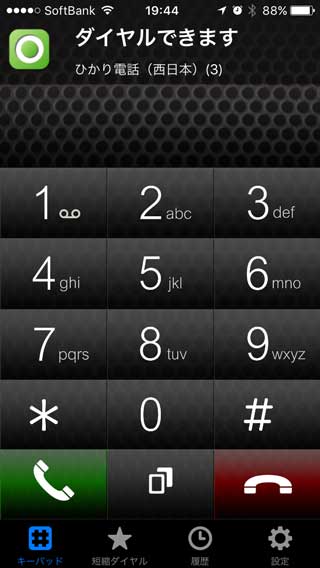
RTX1200の設定
HGWとRTX1200はPPPoEで接続しているだけでIPv4通信はできない。
そこでRTX1200からHGWとIPv4通信ができるように、LAN2にIPv4アドレスを割り当てる。RTX1200で下記コマンドを実行し設定。
コマンドプロンプトから、RTXルータに接続し、管理者モードに入る。
$ telnet 192.168.xxx.1
> admin
#
下記を実行。
# ip lan2 address 192.168.24.254/24
ネットワーク構成
RTX1200のLAN2にアドレスを割り当てたネットワーク構成。
フレッツ隼 光回線
|
+---------+
| HGW | (PR-S300SE)
+---------+
|.1 \
| 光電話
+----+----------------------+(192.168.24.0/24)
|
LAN2 |.254, (NAT) / PPPoE
+---------+
| RTX1200 |
+---------+
LAN1 | .1
|
+---------------------------+(192.168.1.0/24)
|
PC1 PC2 PC3 ... (DHCPで配布)
HGW(PR-S300SE)のルート設定
HGWのデフォルトルートは光回線の方になっているので、RTX1200からHGWに届いたIPv4パケットは、RTX1200に返すようにルート設定をしておく必要がある。
HGWのLANにパソコンを接続し、管理画面を開き トップページ > 詳細設定 > LAN側静的ルーティング設定 から下図のように、192.168.1.0/24(RTX1200のLAN1)からのパケットは192.168.24.254(RTX1200のLAN2)に返すようにルート設定。
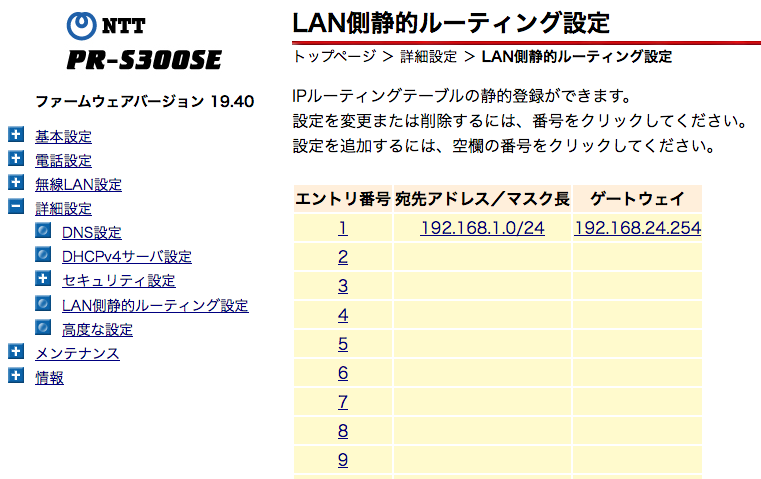
これで、RTX1200のLAN1から、HGWのLAN側にIPv4パケットが通るようになる。
RTX1200配下のiPhoneから通話確認
RTX1200配下の無線APにiPhoneを接続し、アプリから「ひかり電話」子機になり通話できる事を確認。
ちなみに、RTX1200にVPN接続された端末からでも大丈夫なので、iPhoneからインターネット経由でVPN接続して、外から家の「ひかり電話」もかけられる\(^O^)/。
補足
「スマホdeひかり電話」は、HGWのSIPサーバにSIPクライアントアプリから通信接続するもの。ネット検索すると”SIPのNAT越え設定して…”などの方法もあるが、固定アドレスを割り当ててルーティングするだけでもOKだった^^。この考え方はNVR500も同様。
おまけに、RTX1200配下のパソコンから、HGW管理画面も開けるようになるので便利。
追記(2019/3/13)
RTX1210でも同様の手順で利用できることを確認。

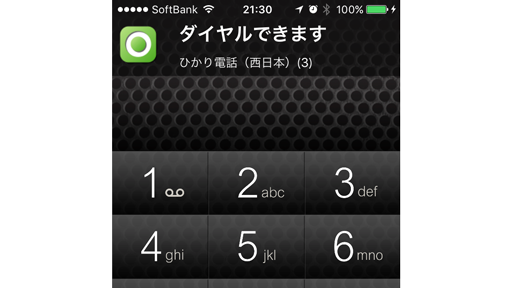


コメント